Cara menghapus aplikasi di iphone – Bosan dengan aplikasi yang memenuhi layar utama iPhone Anda? Ingin membersihkan ruang penyimpanan dan meningkatkan performa perangkat? Tenang, menghapus aplikasi di iPhone bukanlah hal yang rumit. Artikel ini akan memandu Anda melalui berbagai metode menghapus aplikasi, mulai dari layar utama hingga aplikasi yang terhubung dengan akun.
Ada beberapa cara untuk menghapus aplikasi di iPhone, baik yang ada di layar utama, di Library Aplikasi, atau yang sudah diunduh. Anda juga dapat menghapus aplikasi yang tidak dapat dihapus secara normal, dan bahkan aplikasi yang terkait dengan akun tertentu. Simak langkah-langkah detailnya berikut ini.
Cara Menghapus Aplikasi di iPhone
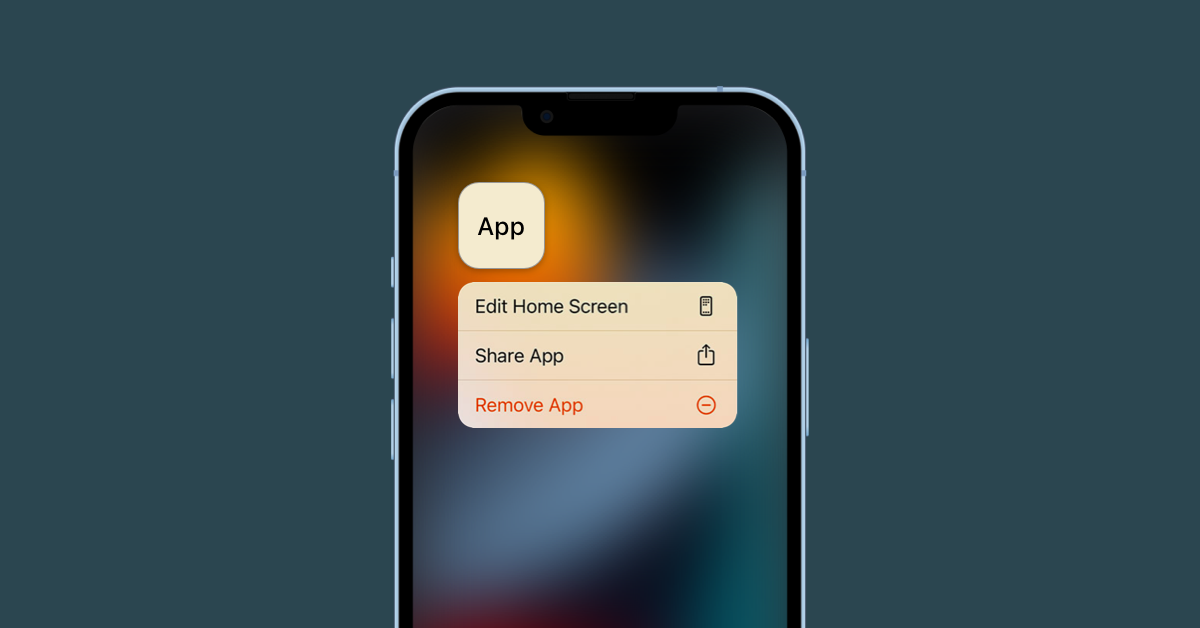
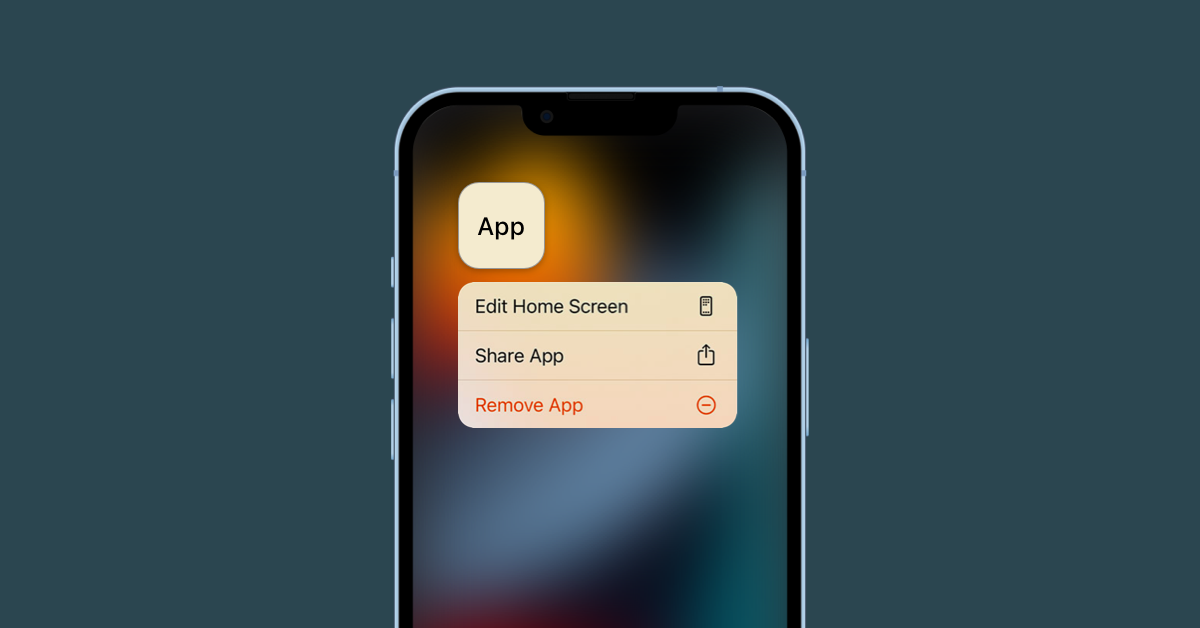
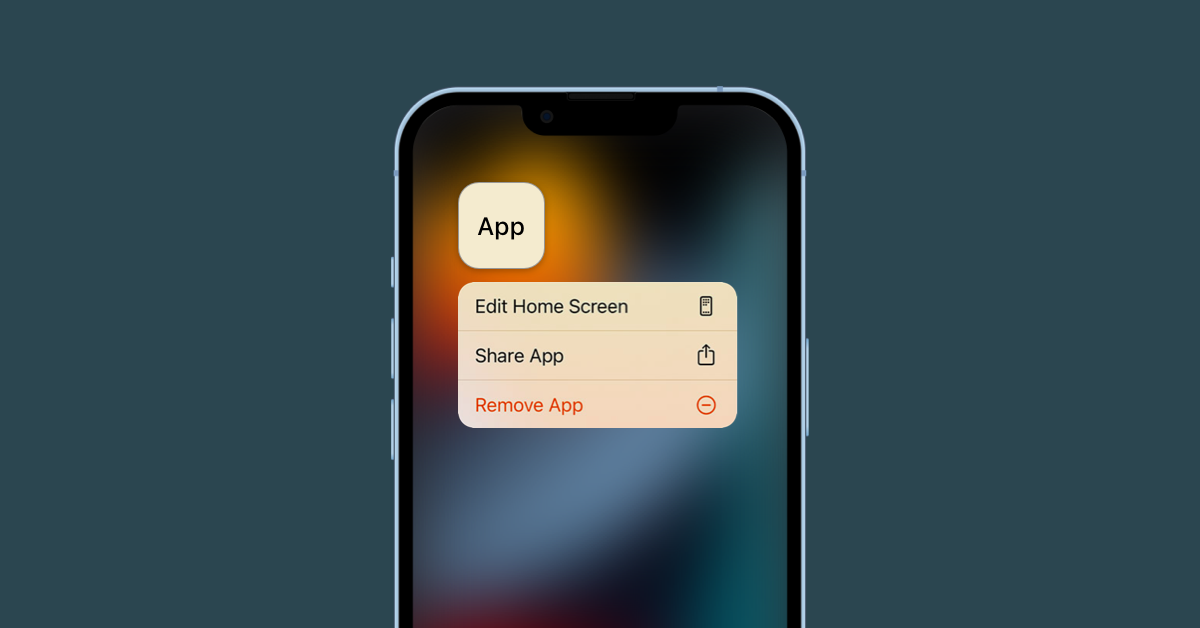
iPhone menawarkan fleksibilitas dalam mengatur aplikasi yang terinstal. Anda dapat dengan mudah menghapus aplikasi yang tidak lagi Anda gunakan untuk mengoptimalkan penyimpanan dan menjaga antarmuka tetap rapi. Berikut adalah panduan lengkap untuk menghapus aplikasi di iPhone.
Cara Menghapus Aplikasi dari Layar Utama
Menghapus aplikasi dari layar utama iPhone adalah proses yang sederhana. Berikut adalah langkah-langkahnya:
| Langkah | Tindakan |
|---|---|
| 1 | Tekan dan tahan aplikasi yang ingin Anda hapus hingga semua aplikasi mulai bergoyang. |
| 2 | Ketuk ikon “X” yang muncul di sudut kiri atas aplikasi. |
| 3 | Konfirmasi penghapusan aplikasi dengan mengetuk “Hapus”. |
Proses ini akan menghapus aplikasi dari layar utama dan juga dari perangkat Anda. Ilustrasi di bawah ini menunjukkan contoh penghapusan aplikasi “Kalkulator” dari layar utama.
Ilustrasi:
Gambar menunjukkan layar iPhone dengan aplikasi “Kalkulator” yang sedang bergoyang. Ikon “X” muncul di sudut kiri atas aplikasi. Pengguna dapat mengetuk ikon “X” untuk menghapus aplikasi.
Cara Menghapus Aplikasi di iPhone
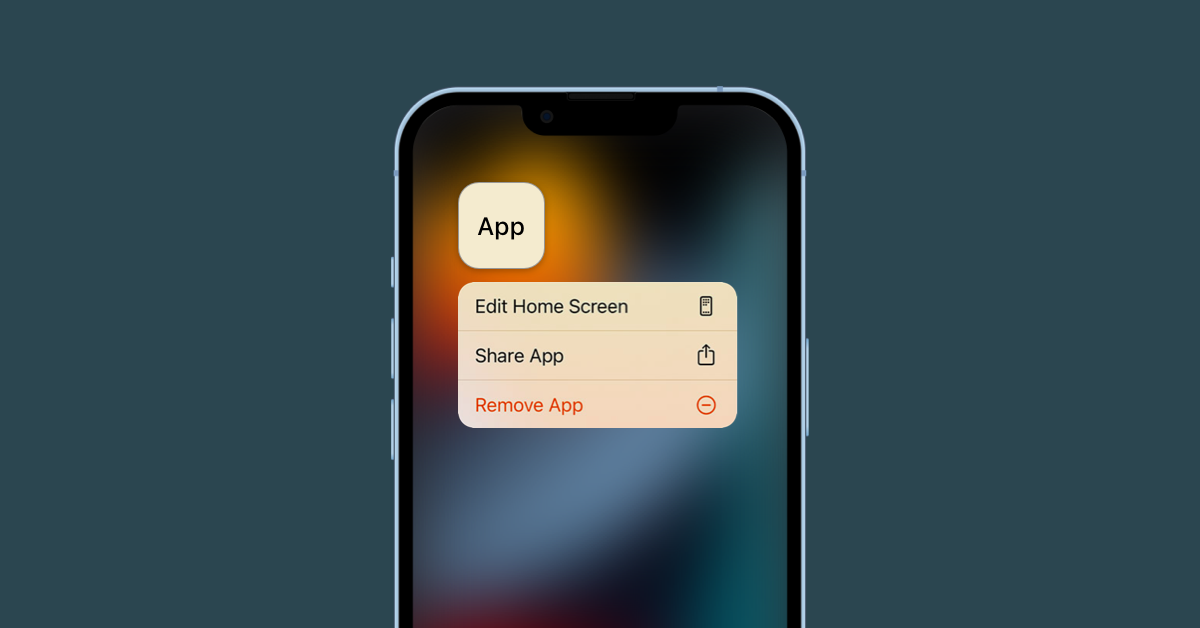
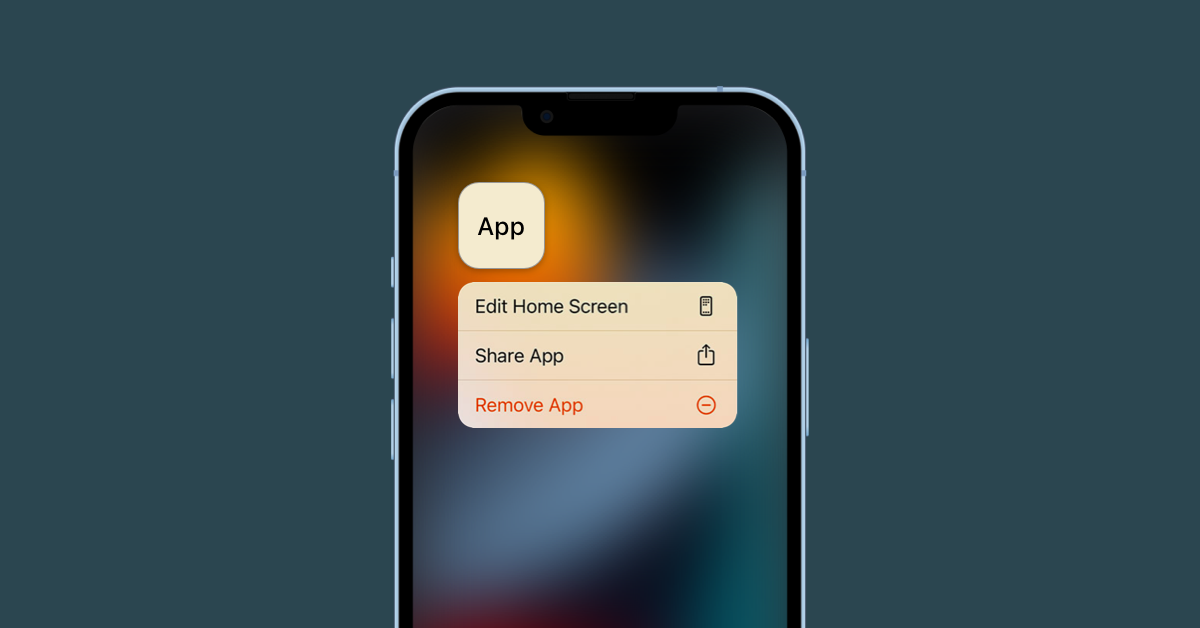
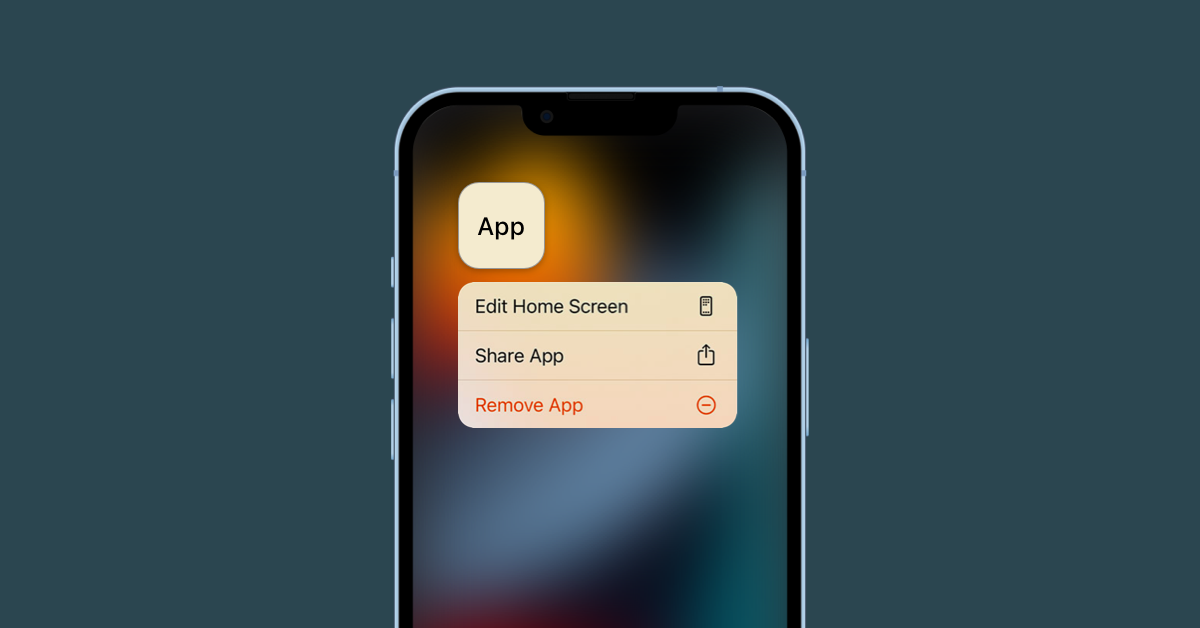
Penghapusan aplikasi di iPhone merupakan proses yang mudah dan cepat. Anda dapat menghapus aplikasi dengan cara langsung menekan ikon aplikasi dan menggesernya ke atas, atau melalui menu Library Aplikasi. Kedua cara ini memberikan fleksibilitas untuk mengelola aplikasi yang terinstal di iPhone Anda. Artikel ini akan membahas cara menghapus aplikasi dari Library Aplikasi.
Cara Menghapus Aplikasi dari Library Aplikasi
Library Aplikasi merupakan pusat penyimpanan semua aplikasi yang terinstal di iPhone Anda. Di sini, Anda dapat mengatur, mencari, dan menghapus aplikasi dengan mudah. Berikut langkah-langkah untuk menghapus aplikasi dari Library Aplikasi:
| Langkah | Tindakan |
|---|---|
| 1 | Buka Library Aplikasi dengan menggeser layar utama ke kanan. |
| 2 | Pilih aplikasi yang ingin Anda hapus. |
| 3 | Tekan dan tahan ikon aplikasi hingga muncul menu pop-up. |
| 4 | Pilih “Hapus Aplikasi” pada menu pop-up. |
| 5 | Konfirmasi penghapusan aplikasi dengan memilih “Hapus”. |
Ilustrasi: Bayangkan Anda ingin menghapus aplikasi “Instagram” dari Library Aplikasi. Anda akan membuka Library Aplikasi, menemukan ikon “Instagram”, dan menekan serta menahan ikon tersebut hingga muncul menu pop-up. Kemudian, Anda akan memilih “Hapus Aplikasi” dan mengonfirmasi penghapusan dengan memilih “Hapus”.
Cara Menghapus Aplikasi di iPhone
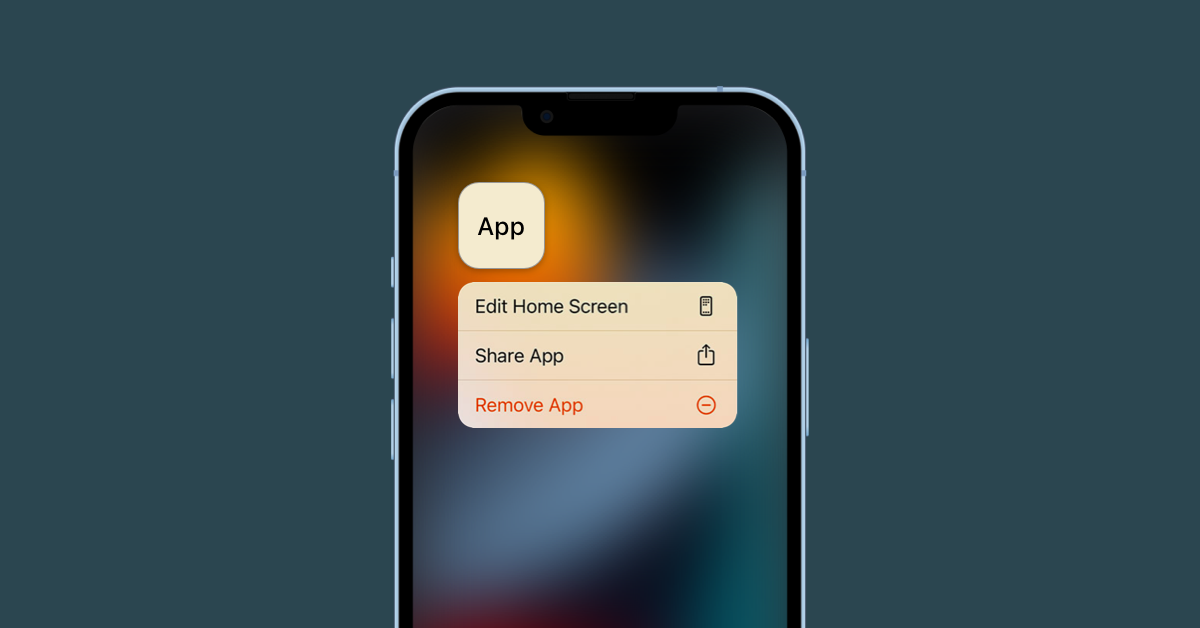
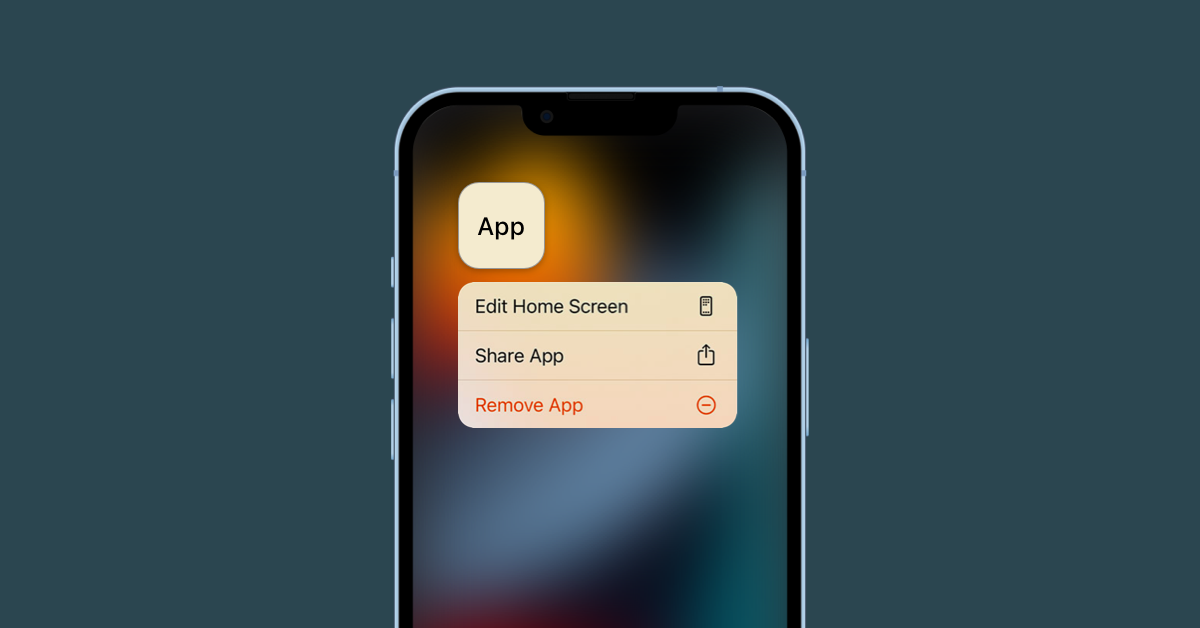
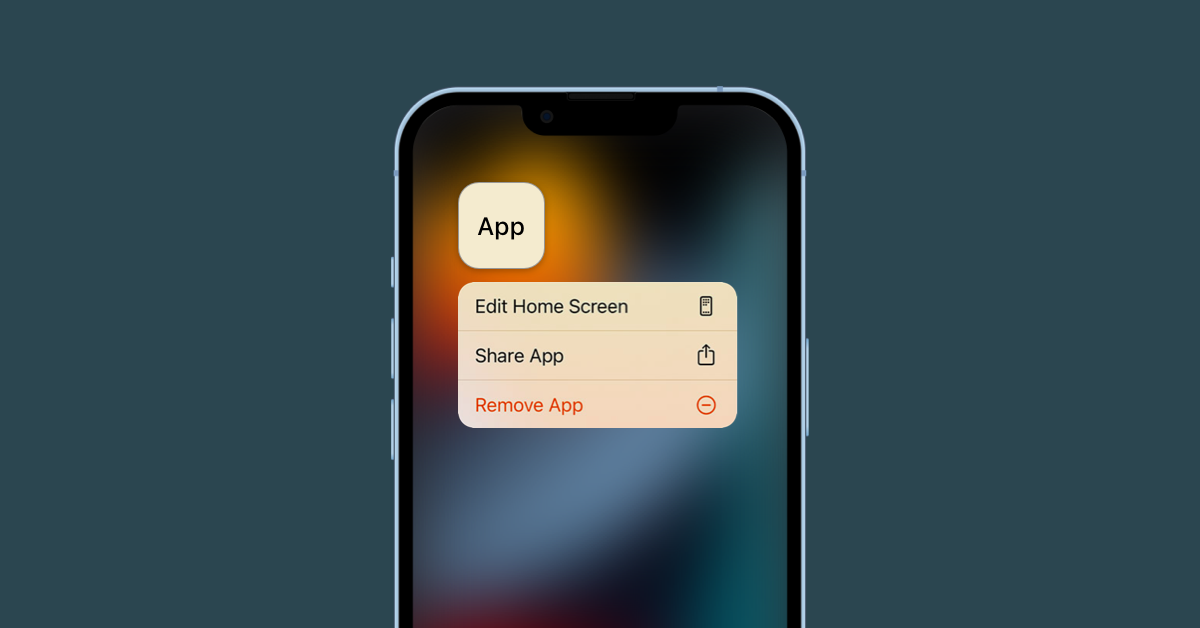
Memiliki iPhone dengan banyak aplikasi yang terinstal dapat membuat penyimpanan penuh dan kinerja perangkat melambat. Menghapus aplikasi yang tidak lagi digunakan dapat membantu memaksimalkan penyimpanan dan meningkatkan performa iPhone Anda. Berikut adalah panduan lengkap untuk menghapus aplikasi di iPhone.
Cara Menghapus Aplikasi yang Sudah Diunduh
Menghapus aplikasi yang sudah diunduh di iPhone cukup mudah. Anda dapat melakukannya melalui layar Home atau melalui App Store. Berikut adalah langkah-langkah yang dapat Anda ikuti:
| Langkah | Tindakan |
|---|---|
| 1. Buka layar Home | Tekan tombol Home atau swipe ke atas dari bagian bawah layar untuk kembali ke layar Home. |
| 2. Temukan aplikasi yang ingin dihapus | Cari aplikasi yang ingin Anda hapus di layar Home. |
| 3. Tekan dan tahan ikon aplikasi | Tekan dan tahan ikon aplikasi yang ingin Anda hapus hingga semua ikon mulai bergoyang. |
| 4. Ketuk ikon “X” | Di pojok kiri atas ikon aplikasi, akan muncul ikon “X”. Ketuk ikon “X” untuk menghapus aplikasi. |
| 5. Konfirmasi penghapusan | Anda akan diminta untuk mengonfirmasi penghapusan aplikasi. Ketuk “Hapus” untuk menghapus aplikasi atau “Batalkan” untuk membatalkan penghapusan. |
Anda juga dapat menghapus aplikasi melalui App Store. Berikut adalah langkah-langkahnya:
- Buka App Store
- Ketuk ikon profil Anda di bagian atas kanan layar.
- Gulir ke bawah dan temukan bagian “Dibeli”.
- Temukan aplikasi yang ingin Anda hapus.
- Ketuk ikon awan dengan tanda panah ke bawah di sebelah aplikasi.
- Pilih “Hapus Aplikasi” untuk menghapus aplikasi dari iPhone Anda.
Setelah aplikasi dihapus, aplikasi tersebut tidak lagi muncul di layar Home Anda. Anda juga dapat menemukan aplikasi yang telah dihapus di bagian “Dibeli” di App Store. Jika Anda ingin menginstal kembali aplikasi yang telah dihapus, Anda dapat melakukannya dengan mudah melalui App Store.
Menghapus Aplikasi yang Tidak Dapat Dihapus
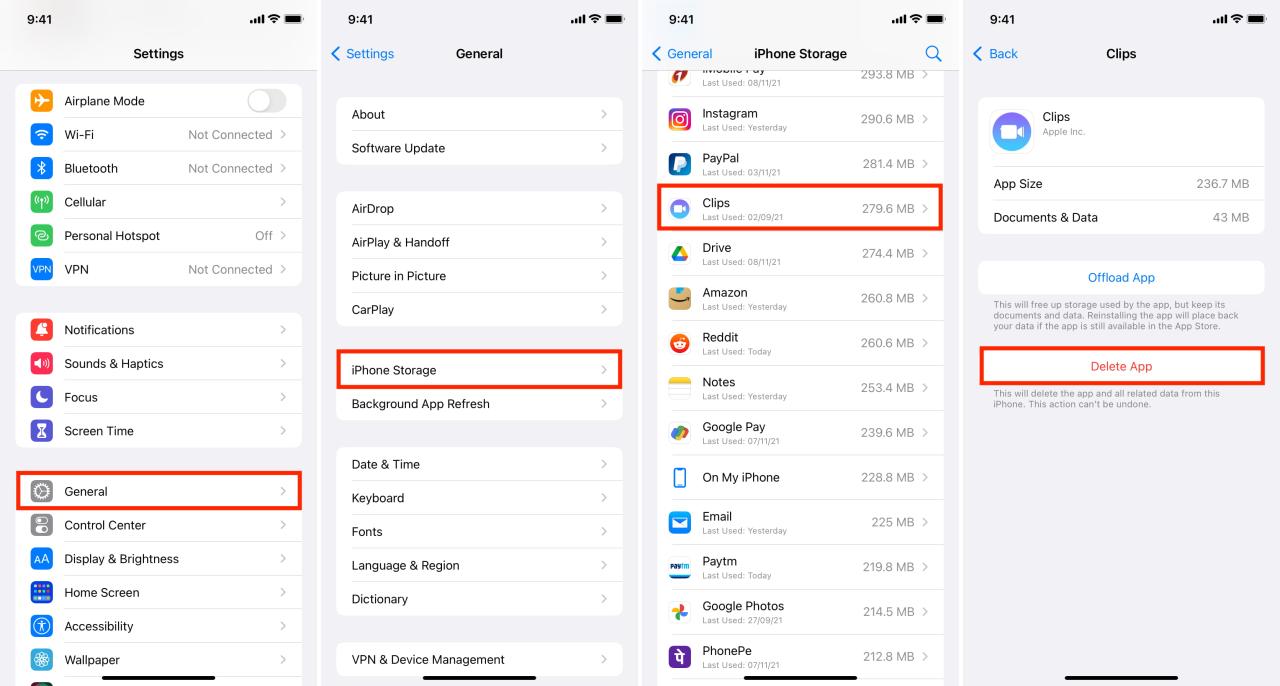
Aplikasi yang tidak dapat dihapus biasanya merupakan aplikasi bawaan iPhone, seperti Safari, Mail, dan Kamera. Aplikasi ini penting untuk fungsi dasar iPhone dan tidak dapat dihapus sepenuhnya. Namun, Anda dapat menyembunyikannya dari layar utama Anda sehingga tidak terlihat.
Menghapus Aplikasi yang Tidak Dapat Dihapus, Cara menghapus aplikasi di iphone
Berikut adalah langkah-langkah untuk menghapus aplikasi yang tidak dapat dihapus dari iPhone:
| Langkah | Tindakan |
|---|---|
| 1 | Buka aplikasi “Pengaturan” di iPhone Anda. |
| 2 | Gulir ke bawah dan ketuk “Umum”. |
| 3 | Ketuk “Penyimpanan iPhone”. |
| 4 | Pilih aplikasi yang ingin Anda hapus. |
| 5 | Ketuk “Hapus Aplikasi”. |
Setelah Anda menghapus aplikasi, ikonnya akan hilang dari layar utama Anda. Anda dapat mengaksesnya kembali dengan membuka folder “Aplikasi”.
Menghapus Aplikasi yang Terkait dengan Akun: Cara Menghapus Aplikasi Di Iphone
Selain menghapus aplikasi secara langsung, kamu juga dapat menghapus aplikasi yang terkait dengan akunmu di iPhone. Ini berguna jika kamu ingin menghapus aplikasi yang terhubung dengan akun tertentu, seperti akun media sosial atau akun game.
Menghapus Aplikasi yang Terkait dengan Akun
Berikut langkah-langkah menghapus aplikasi yang terkait dengan akun di iPhone:
| Langkah | Tindakan |
|---|---|
| 1. Buka aplikasi “Pengaturan” di iPhone. | Ketuk ikon aplikasi “Pengaturan” yang berbentuk roda gigi. |
| 2. Pilih “Akun & Kata Sandi”. | Ketuk opsi “Akun & Kata Sandi” untuk mengakses pengaturan akun. |
| 3. Pilih akun yang ingin dihapus aplikasinya. | Pilih akun yang terkait dengan aplikasi yang ingin dihapus. |
| 4. Ketuk “Aplikasi”. | Ketuk opsi “Aplikasi” untuk melihat daftar aplikasi yang terkait dengan akun tersebut. |
| 5. Pilih aplikasi yang ingin dihapus. | Pilih aplikasi yang ingin dihapus dari daftar aplikasi yang terhubung dengan akun. |
| 6. Ketuk “Hapus Aplikasi”. | Ketuk opsi “Hapus Aplikasi” untuk menghapus aplikasi dari akun dan iPhone. |
| 7. Konfirmasi penghapusan. | Konfirmasi penghapusan aplikasi dengan mengetuk “Hapus” untuk menyelesaikan proses. |
Sebagai contoh, jika kamu ingin menghapus aplikasi Instagram yang terhubung dengan akun Facebookmu, kamu dapat mengikuti langkah-langkah di atas. Setelah memilih akun Facebook di “Pengaturan”, pilih “Aplikasi” dan cari aplikasi Instagram. Ketuk “Hapus Aplikasi” untuk menghapus aplikasi Instagram dari akun Facebookmu dan iPhone.
Penutup
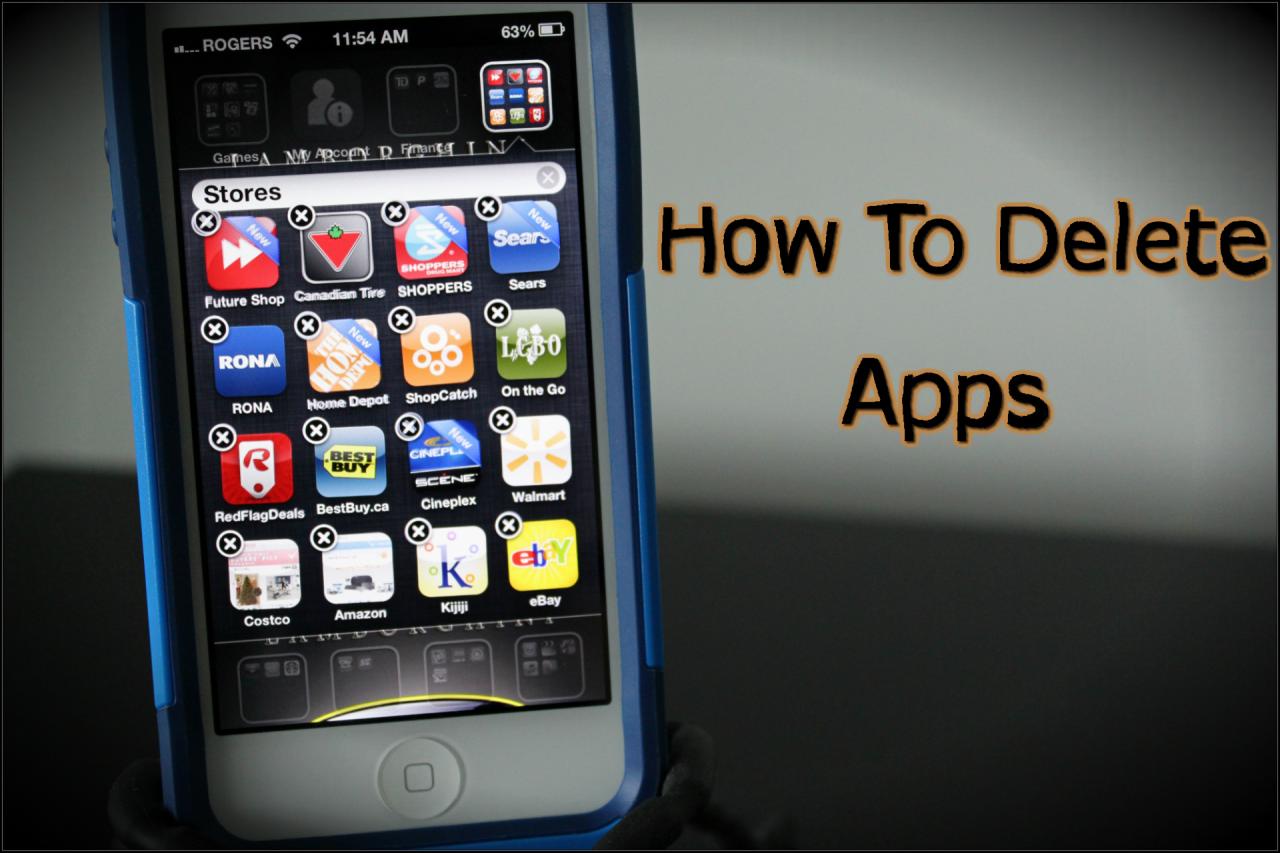
Menghapus aplikasi di iPhone adalah proses yang mudah dan intuitif. Dengan mengikuti langkah-langkah yang dijelaskan di atas, Anda dapat membersihkan layar utama, mengoptimalkan penyimpanan, dan meningkatkan performa perangkat Anda. Jangan ragu untuk mencoba berbagai metode dan menemukan cara yang paling sesuai dengan kebutuhan Anda.
Panduan FAQ
Bagaimana jika aplikasi yang ingin saya hapus tidak muncul di layar utama?
Anda dapat menemukan aplikasi tersebut di Library Aplikasi. Caranya, geser layar utama ke kanan atau ketuk ikon “Library Aplikasi” di bagian bawah layar.
Apakah menghapus aplikasi akan menghapus data yang tersimpan di aplikasi tersebut?
Ya, menghapus aplikasi akan menghapus semua data yang terkait dengan aplikasi tersebut, termasuk data yang tersimpan secara lokal.
Bagaimana cara menghapus aplikasi yang sudah diunduh tetapi tidak muncul di daftar aplikasi?
Anda dapat menghapus aplikasi tersebut melalui App Store. Buka App Store, ketuk ikon profil Anda, lalu pilih “Dibeli”. Cari aplikasi yang ingin Anda hapus, lalu ketuk ikon awan dengan tanda silang di sampingnya.







